22 Keyboard shortcut Adobe Photoshop yang harus kamu tahu, kerja jadi cepat
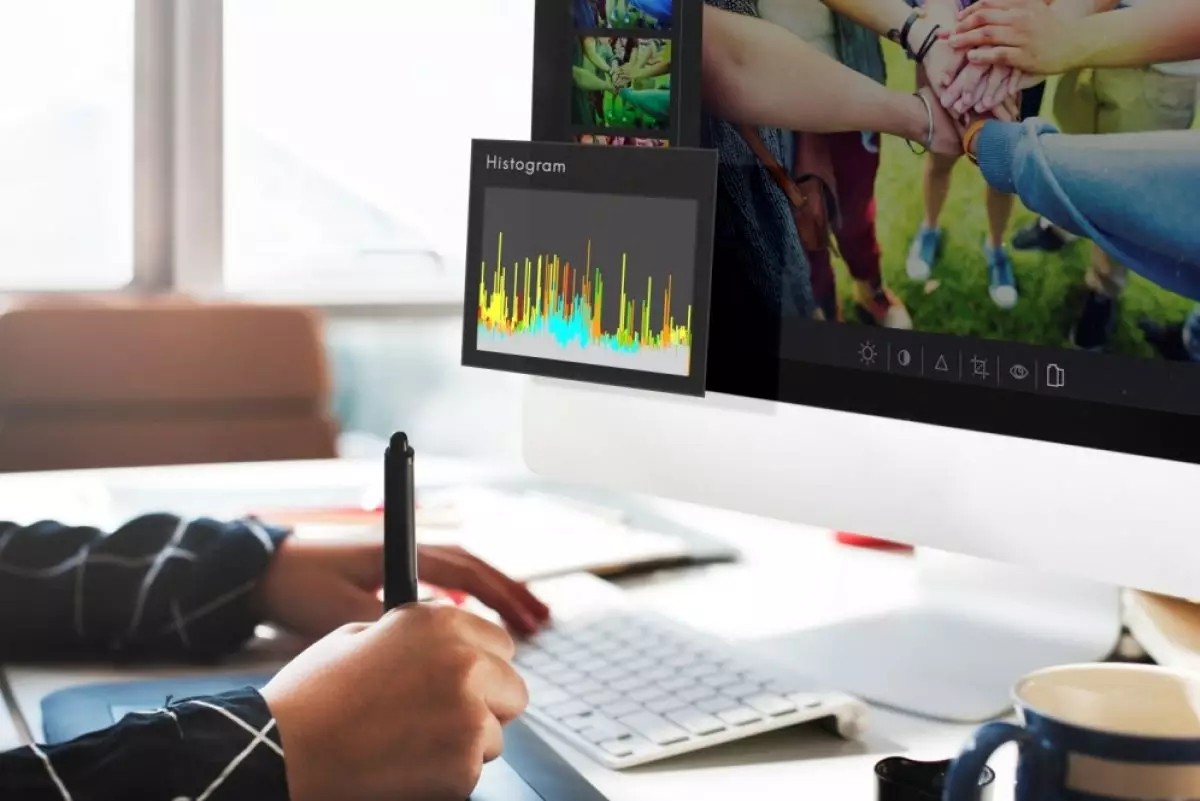
foto: freepik.com/rawpixel.com
Techno.id - Adobe Photoshop adalah salah satu aplikasi editing foto dan desain grafis yang paling popular di dunia. Platform ini digunakan karena dapat membantu berbgai pekerjaan yang menyangkut grafis, desain layout, termasuk editing foto.
Nah untuk mengoperasikan platform ini, selain software tentu saja kelengkapan hardware sangat diperlukan, salah satunya keyboard. Maklum, pada Adobe Photoshop terdapat sejumlah fitur yang dapat kamu operasikan dengan menggunakan shortcut pada keyboard.
Techno.id sudah merangkum 20 keyboard shortcut penting di Adobe Photoshop yang akan membantu kamu menghemat waktu dan mengoptimalkan proses pengeditan. Mulai dari shortcut dasar seperti memotong, menyalin, dan menempel, hingga pintasan lanjutan untuk mengganti mode blending dan mengaktifkan alat-alat tertentu. Berikut deretan shortcut keyboard Adobe Photoshop yang wajib kamu ketahui.

1. Mengubah Image Size (CTRL + Alt + i)
2. Mengubah Canvas Size (CTRL + Alt + c)
3. Zoom In (CTRL + +)
4. Zoom Out (CTRL + –)
5. Show Rulers (CTRL + r)
6. Show/Hide the Grid (CTRL + ')
7. Pilih semua objek (CTRL + a)
8. Pilih semua layer (CTRL + Alt + a)
9. Gabungkan semua layer (CTRL + Shift + e)
10. Pilih layer atas (Alt + .)
11. Pilih layer bawah (Alt + ,)
12. Pilih next layer (Alt + [ or ])
13. Pindahkan target layer ke atas atau ke bawah (CTRL + [ or ])
14. Pindahkan layer yang dipilih ke atas atau ke bawah (CTRL + Shift + [ or ])
15. Create a new layer (Shift + CTRL + n)
16. Buat layer dengan copy (CTRL + j)
17. Buat layer dengan cut (CTRL + Shift + J)
18. Satukan layer yang dipilih (CTRL + g)
19. Pisahkan layer yang dipilih (CTRL + Shift + g)
20. Gabungkan dan ratakan layer yang dipilih (CTRL + e)
21. Undo sekali (CTRL + z)
22. Undo banyak (CTRL + Alt + z)
Magang: Millenia Ramadita
RECOMMENDED ARTICLE
- 6 Aplikasi edit foto popular yang bisa kamu gunakan untuk berkreasi, foto semakin apik
- Siapa bilang file PDF nggak bisa diutak-atik, begini cara editnya menggunakan Google Docs
- Cara mudah mengubah format dokumen menjadi PDF di Google Docs, tidak perlu aplikasi tambahan
- 7 Rekomendasi platform desain grafis, cocok untuk pemula
- Begini cara menjernihkan kualitas audio dengan Adobe Podcast, hasilnya seperti rekaman profesional
HOW TO
-

Cara mengunci chat WhatsApp (WA) dengan fingerprint atau screenlock, biar rahasia tetap aman
-

6 Cara terbaru memperbaiki Microsoft Word di Windows 10/11 yang menghapus teks dengan sendirinya
-

Cara mencari file penting di chat WhatsApp (WA) dengan cepat dan tanpa ribet
-

10 Tanda laptop bekas ketumpahan cairan air atau kopi, hati-hati sebelum membeli
-

6 Cara terbaru 2025 memperbaiki fitur rotasi otomatis ponsel Android tidak berfungsi
TECHPEDIA
-

Bisakah dapat Robux di Roblox secara gratis? Ini 10 faktanya agar tidak tergoda penipu
-

Detik-detik gelombang radio lawan sensor Jepang dan siarkan proklamasi kemerdekaan RI ke penjuru dunia
-

8 Penyebab charger ponsel mudah panas, jangan pakai adaptor abal-abal yang berbahaya!
-

Cara kerja peringatan dini tsunami Jepang, bisa deteksi bencana 10-20 detik sebelum datang
-

5 Tanggal Steam Sale paling populer yang termurah, game harga ratusan ribu bisa dapat diskon 90%
LATEST ARTICLE
HOW TO Selengkapnya >
-
![Cara mengunci chat WhatsApp (WA) dengan fingerprint atau screenlock, biar rahasia tetap aman]()
Cara mengunci chat WhatsApp (WA) dengan fingerprint atau screenlock, biar rahasia tetap aman
-
![6 Cara terbaru memperbaiki Microsoft Word di Windows 10/11 yang menghapus teks dengan sendirinya]()
6 Cara terbaru memperbaiki Microsoft Word di Windows 10/11 yang menghapus teks dengan sendirinya
-
![Cara mencari file penting di chat WhatsApp (WA) dengan cepat dan tanpa ribet]()
Cara mencari file penting di chat WhatsApp (WA) dengan cepat dan tanpa ribet
-
![10 Tanda laptop bekas ketumpahan cairan air atau kopi, hati-hati sebelum membeli]()
10 Tanda laptop bekas ketumpahan cairan air atau kopi, hati-hati sebelum membeli


















